Como alterar o nome de usuário e o nome de exibição do Twitch

Quer dar um novo começo ao seu perfil do Twitch? Veja como alterar o nome de usuário e o nome de exibição do Twitch com facilidade.
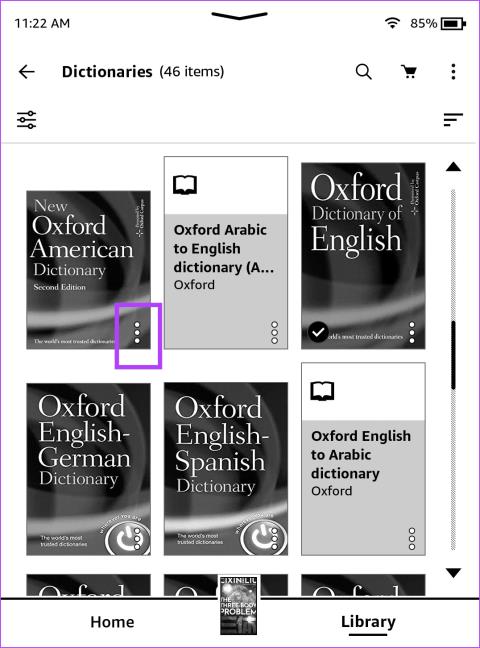
Dicas rápidas
Se você não puder usar o dicionário no seu Kindle , o dicionário poderá não ser adicionado ao seu leitor Kindle. Veja como consertar isso.
Passo 1: Conecte seu Kindle à internet e abra a biblioteca . Role para baixo para encontrar a seção Dicionários .
Passo 2: Você verá uma coleção de dicionários. Selecione aquele que deseja usar e toque no ícone de três pontos . Toque em Baixar .
O dicionário agora será baixado em seu leitor Kindle.
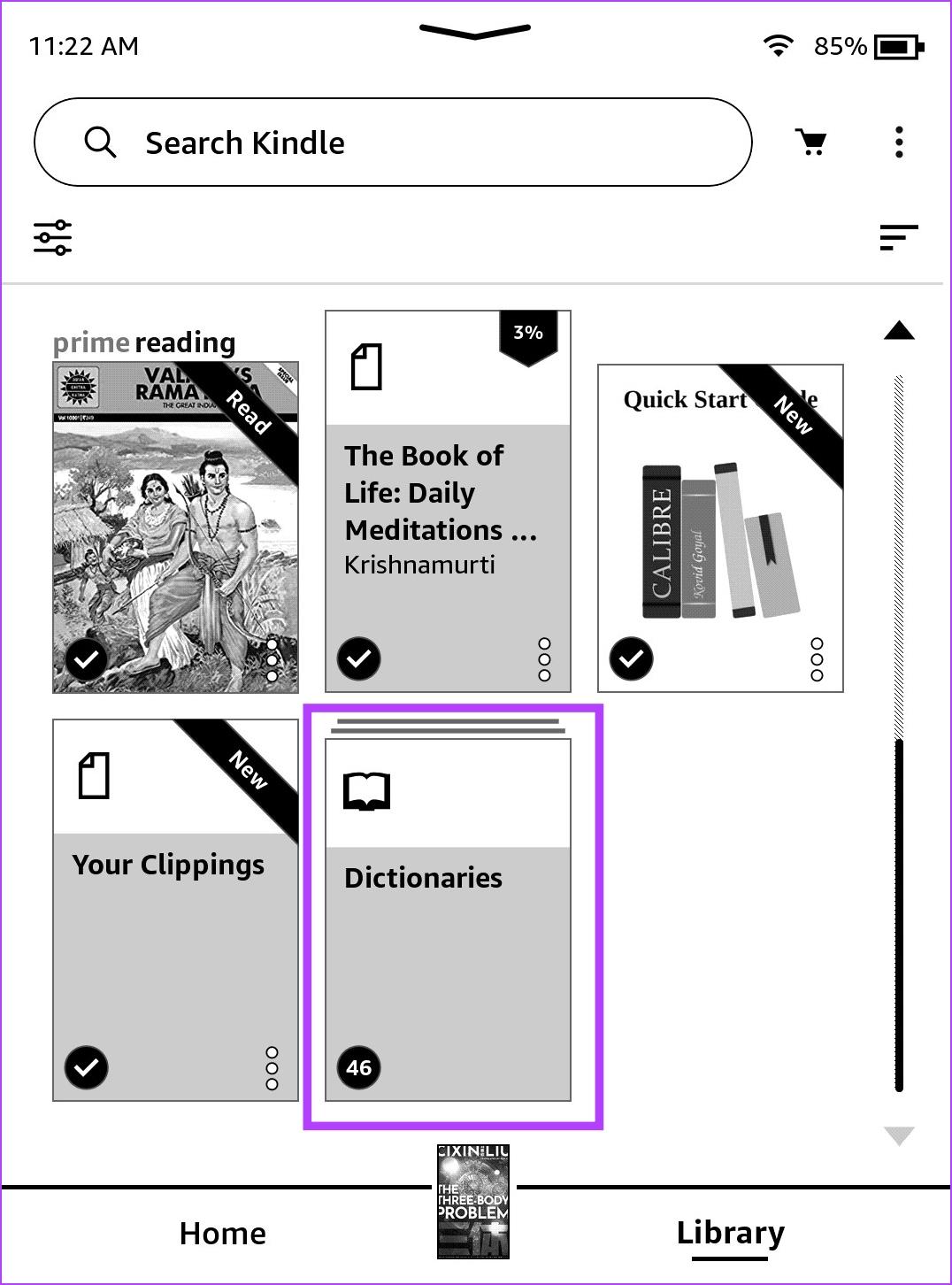
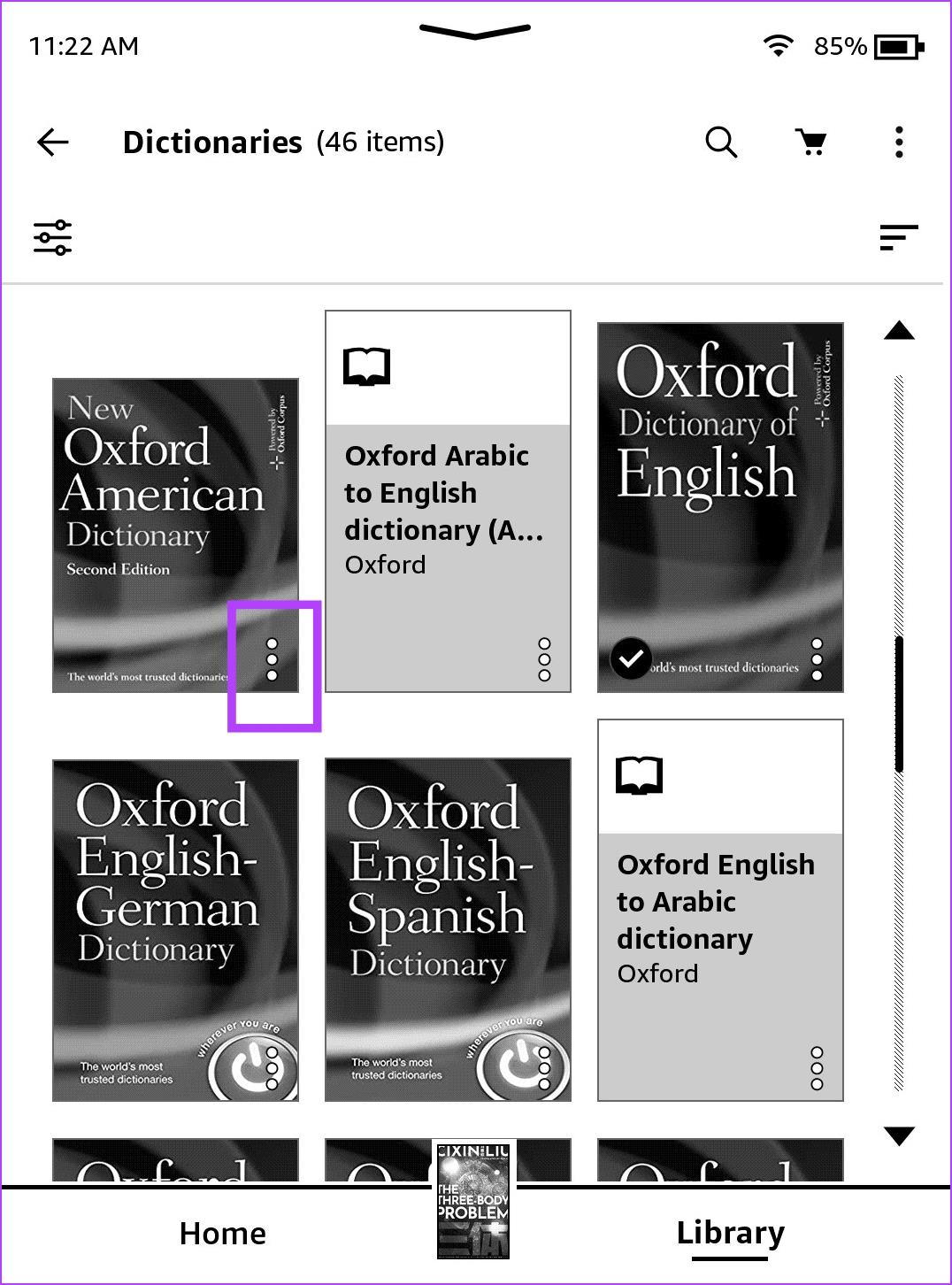
Etapa 3: Toque em qualquer lugar da tela e selecione a seta voltada para baixo na parte superior da tela. Toque em todas as configurações .
Passo 4: Toque em Idioma e Dicionários > Dicionários .
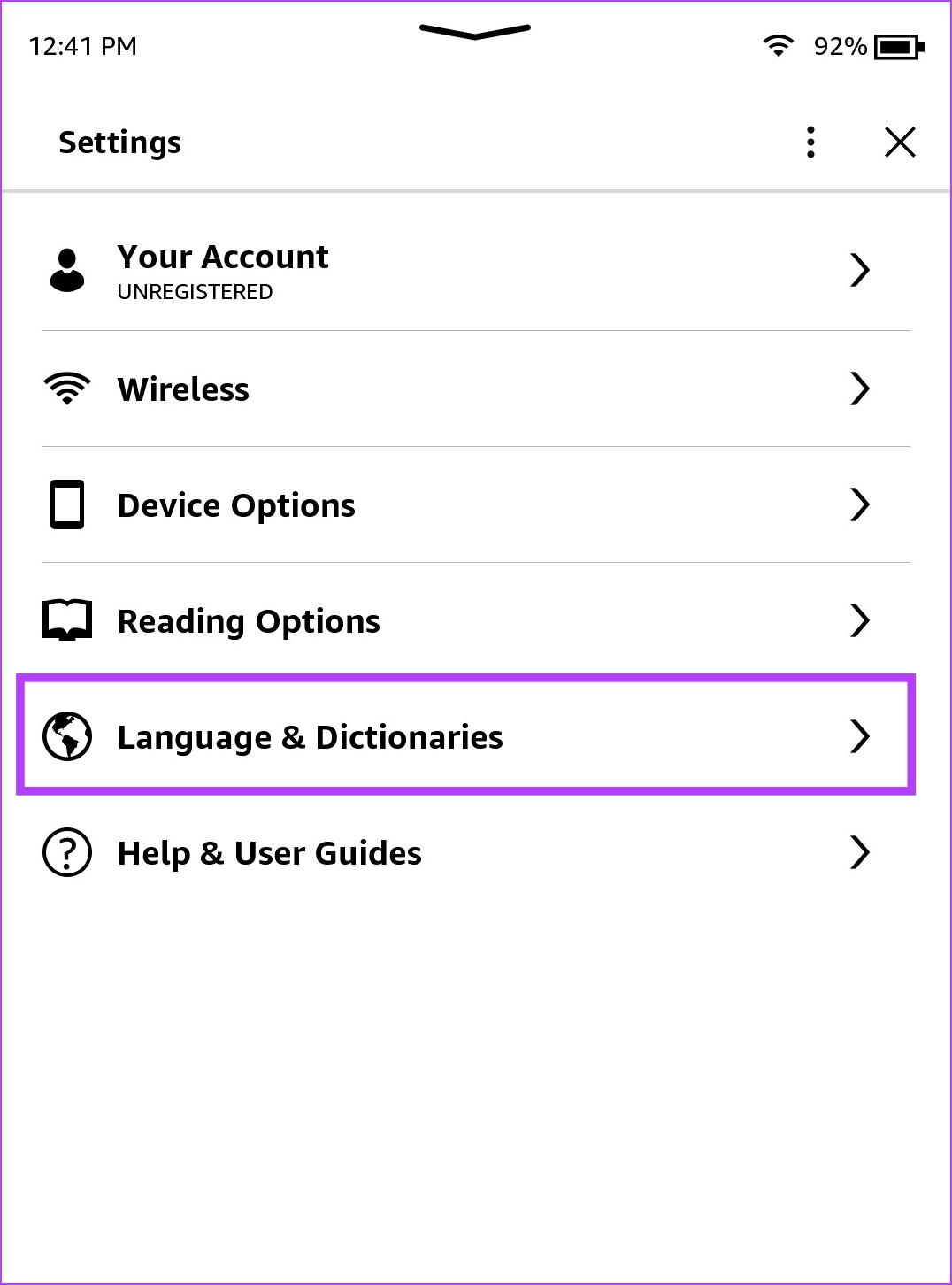

Passo 5: Toque no idioma do dicionário e selecione o dicionário que você baixou.
Agora, você pode usar o dicionário selecionado enquanto lê um livro no leitor de e-books Kindle.
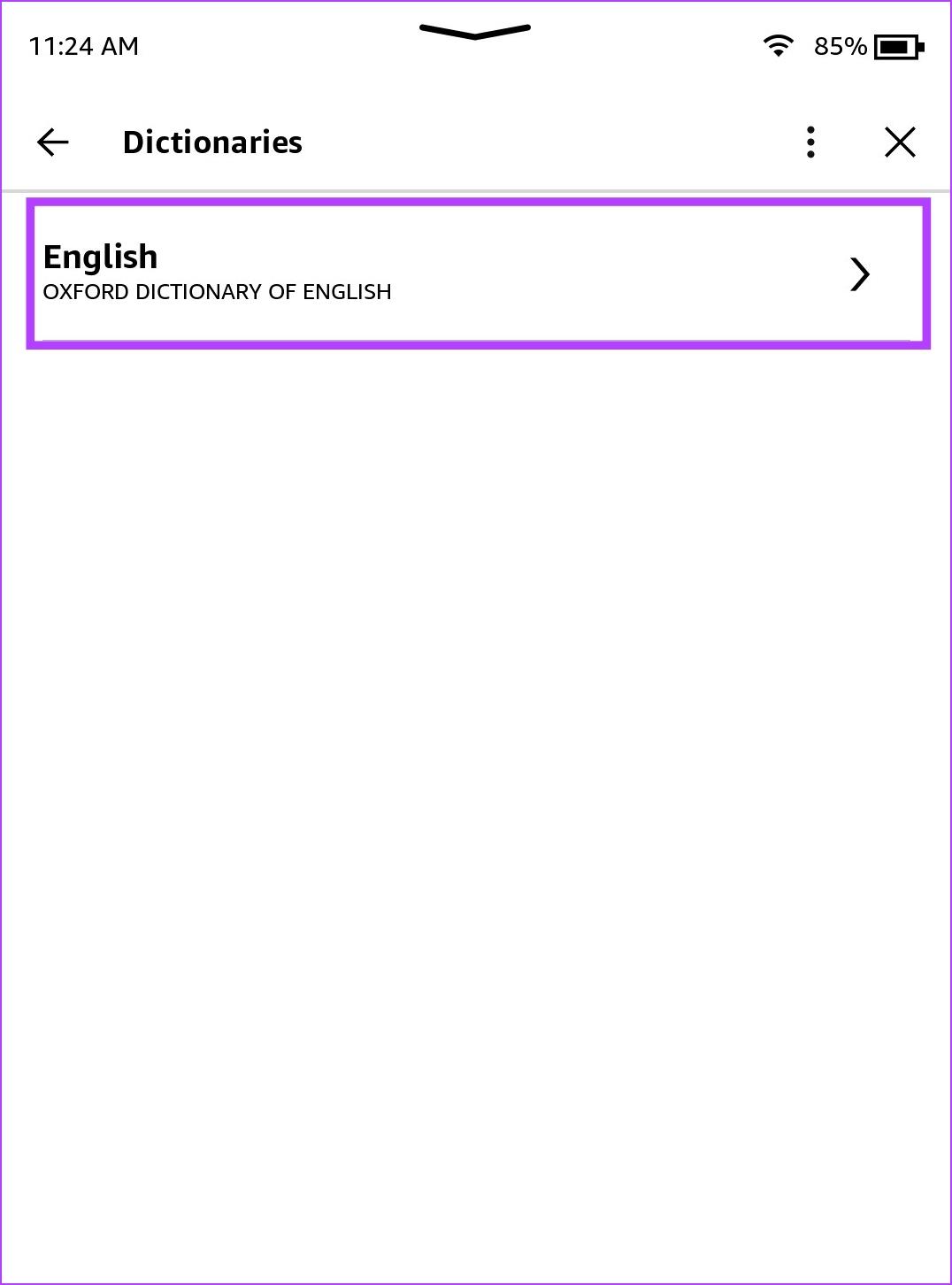
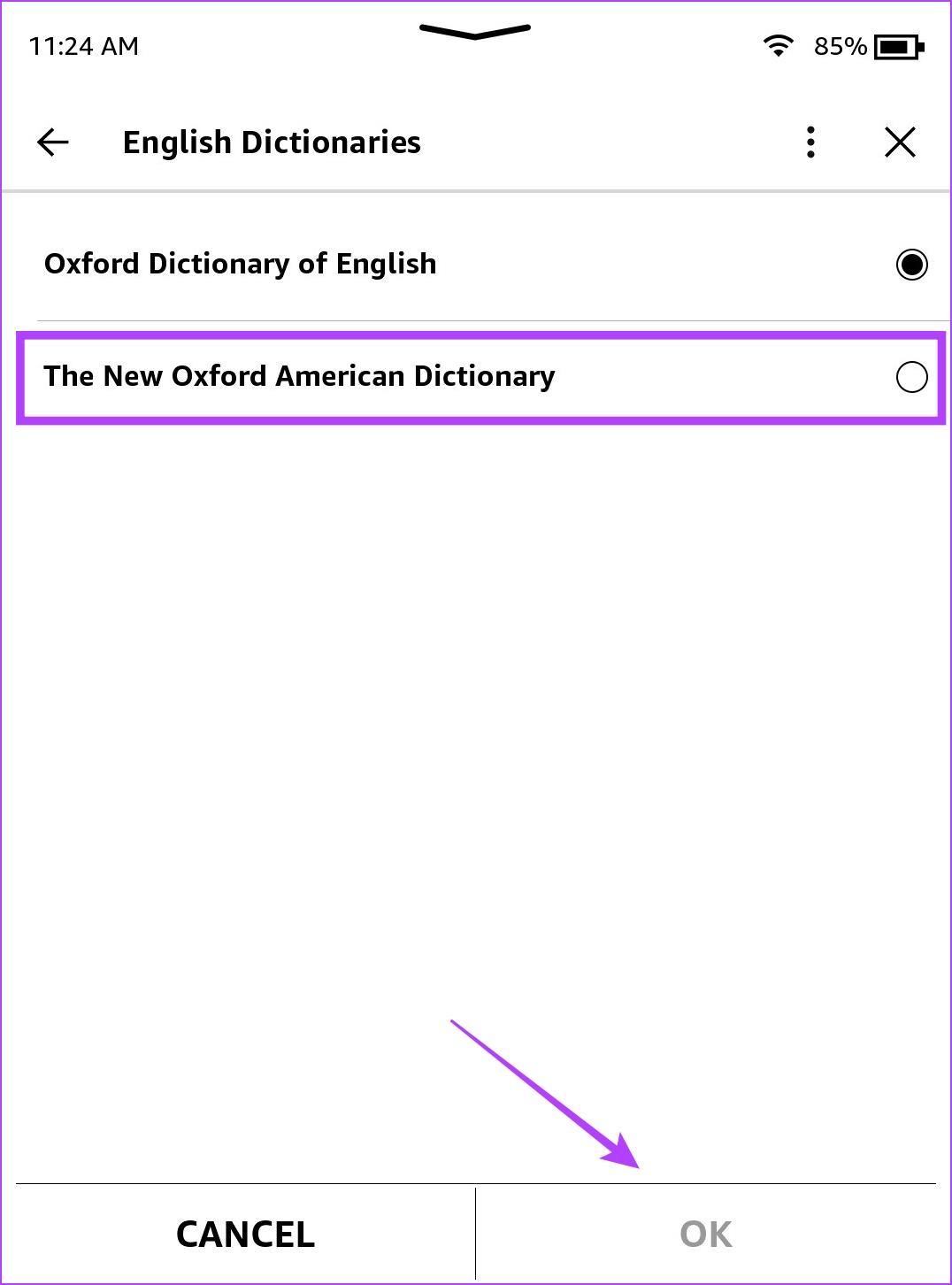
Se você baixou um dicionário e ele não está funcionando, é provável que ele não tenha sido baixado corretamente e tenha ocorrido uma interrupção no processo. Você pode excluir o dicionário e baixá-lo novamente.
Passo 1: Abra a biblioteca e role para baixo para localizar e abrir a seção Dicionários . Toque no ícone de três pontos no dicionário baixado.
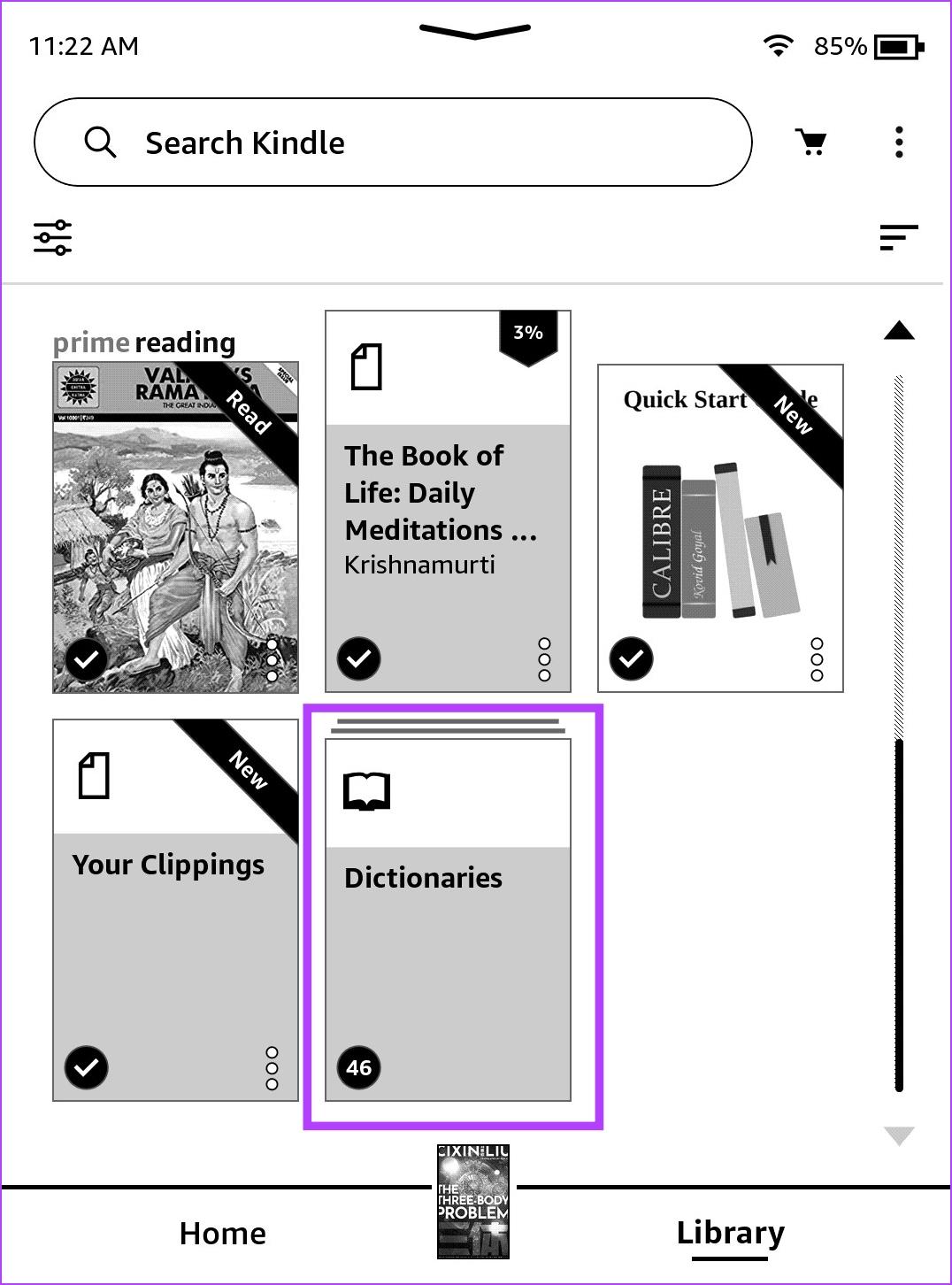
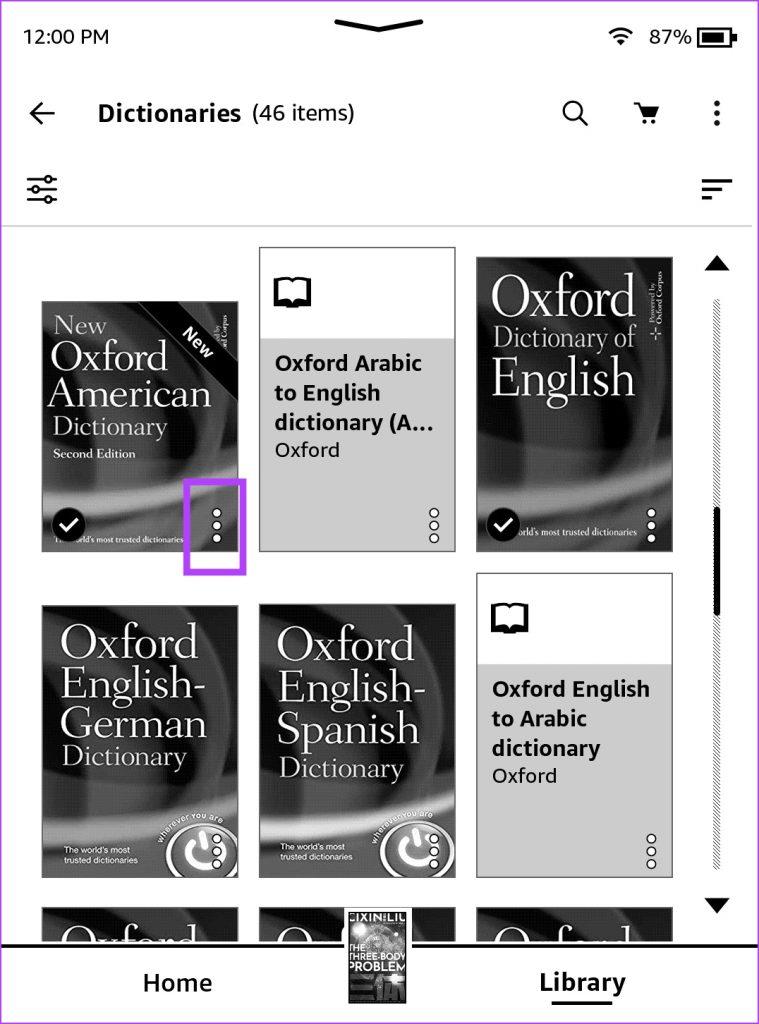
Passo 2: Toque em Remover download e toque no ícone de três pontos no dicionário que deseja baixar novamente.
Etapa 3: Toque em Baixar . O dicionário será baixado em seu dispositivo Kindle.
Depois de baixado, você pode ir para Configurações > Idioma e Dicionários > Dicionários e selecionar o dicionário que você baixou.
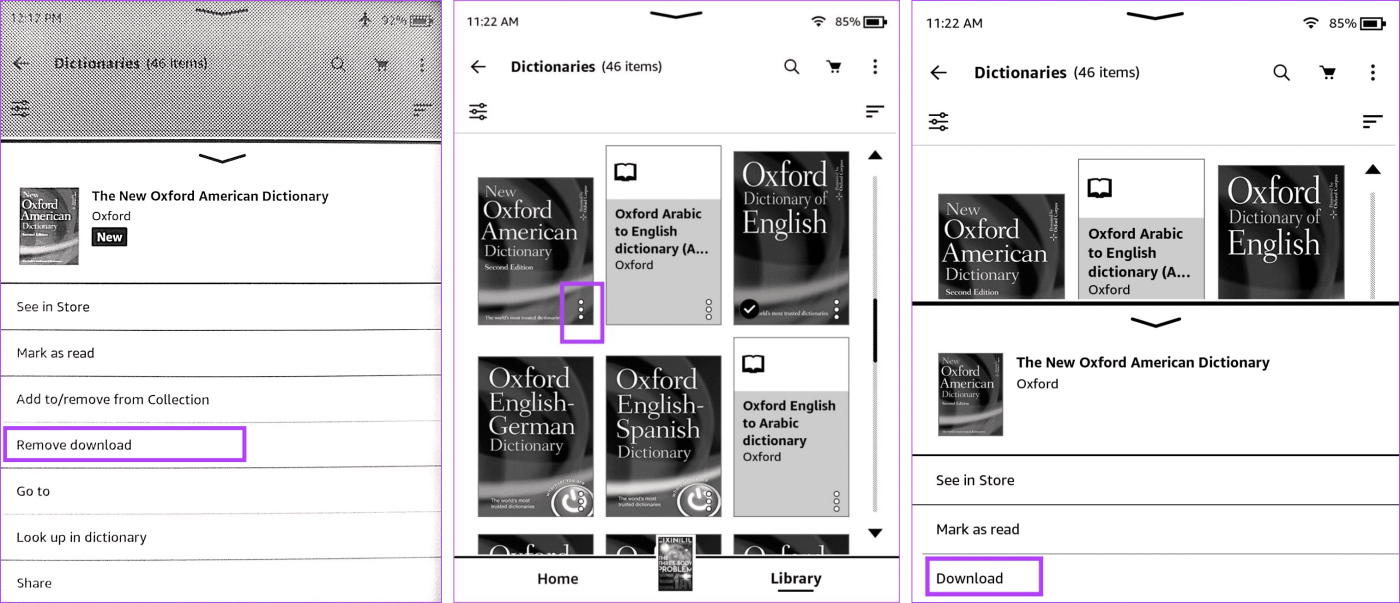
Qualquer configuração incorreta que faça com que o dicionário do Kindle não funcione corretamente será corrigida assim que você redefini-lo. Aqui está o que acontece se você redefinir seu Kindle:
Passo 1: Toque em qualquer lugar da tela enquanto lê um livro. Se você estiver na página inicial, vá para a Etapa 2.
Passo 2: Toque no ícone de seta voltado para baixo para abrir o painel de controle e vá para Todas as configurações . Toque em Opções do dispositivo .
Etapa 3: Toque em Redefinir . Toque em sim para confirmar e aguarde a conclusão do processo.
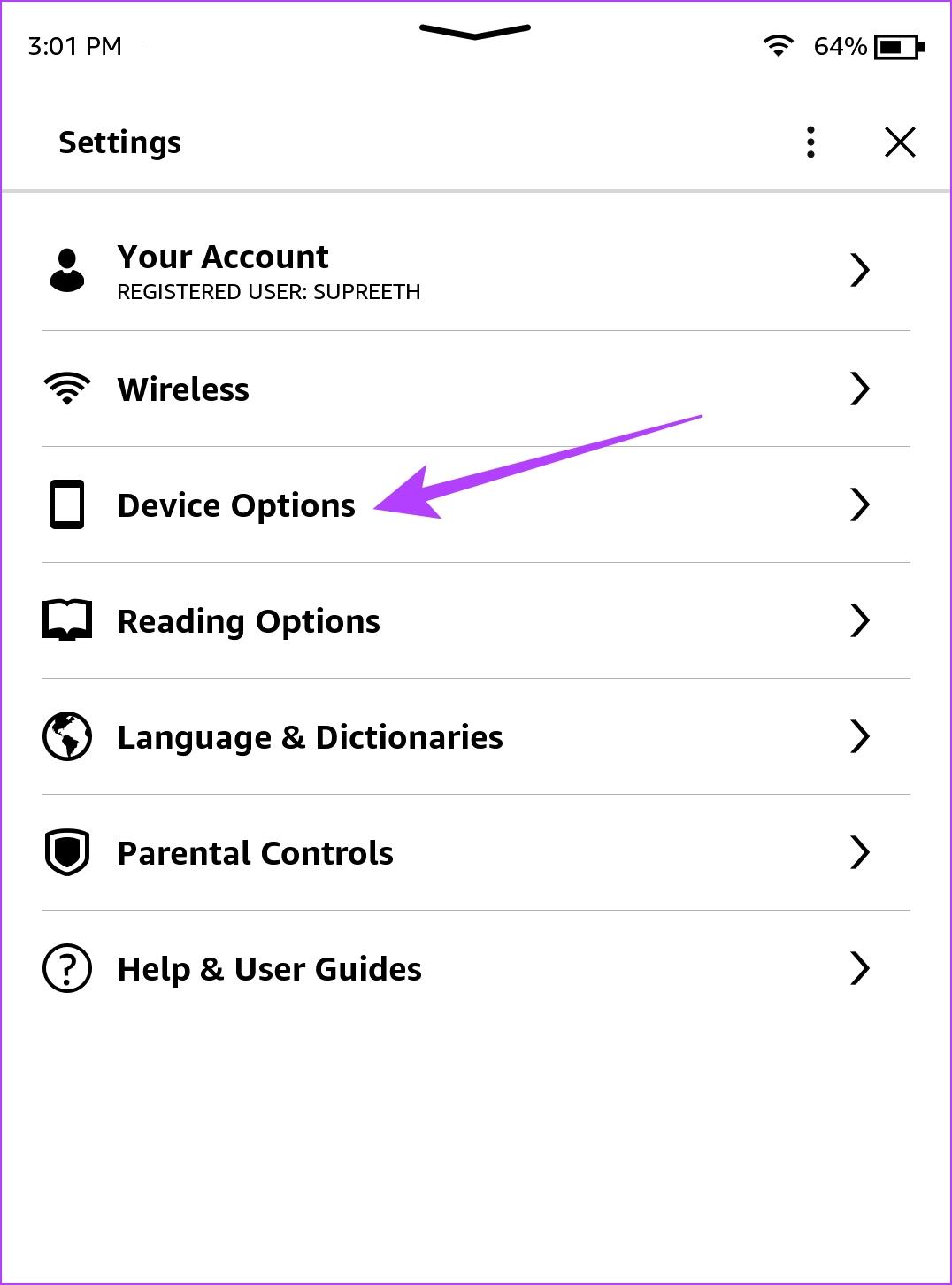
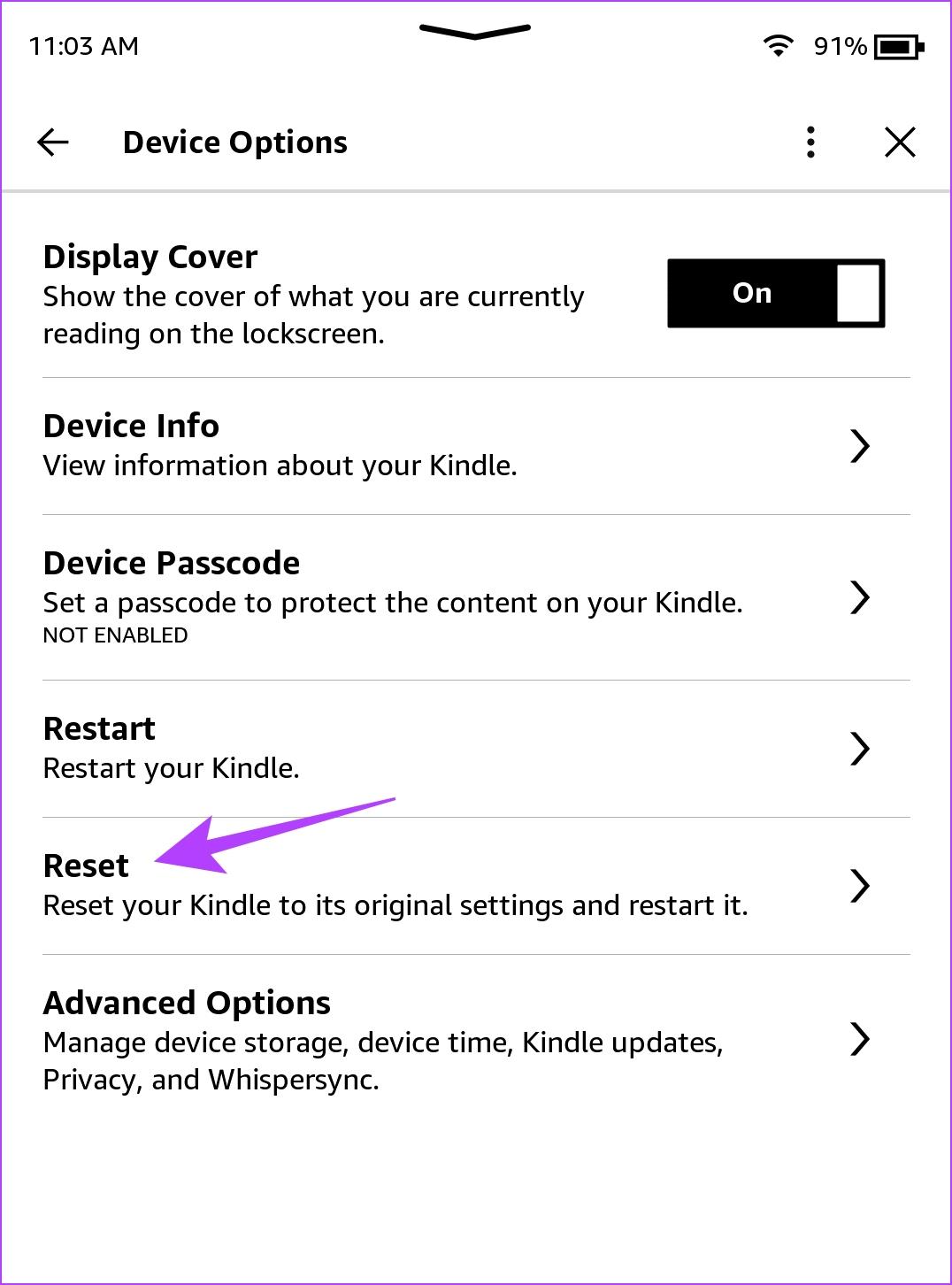
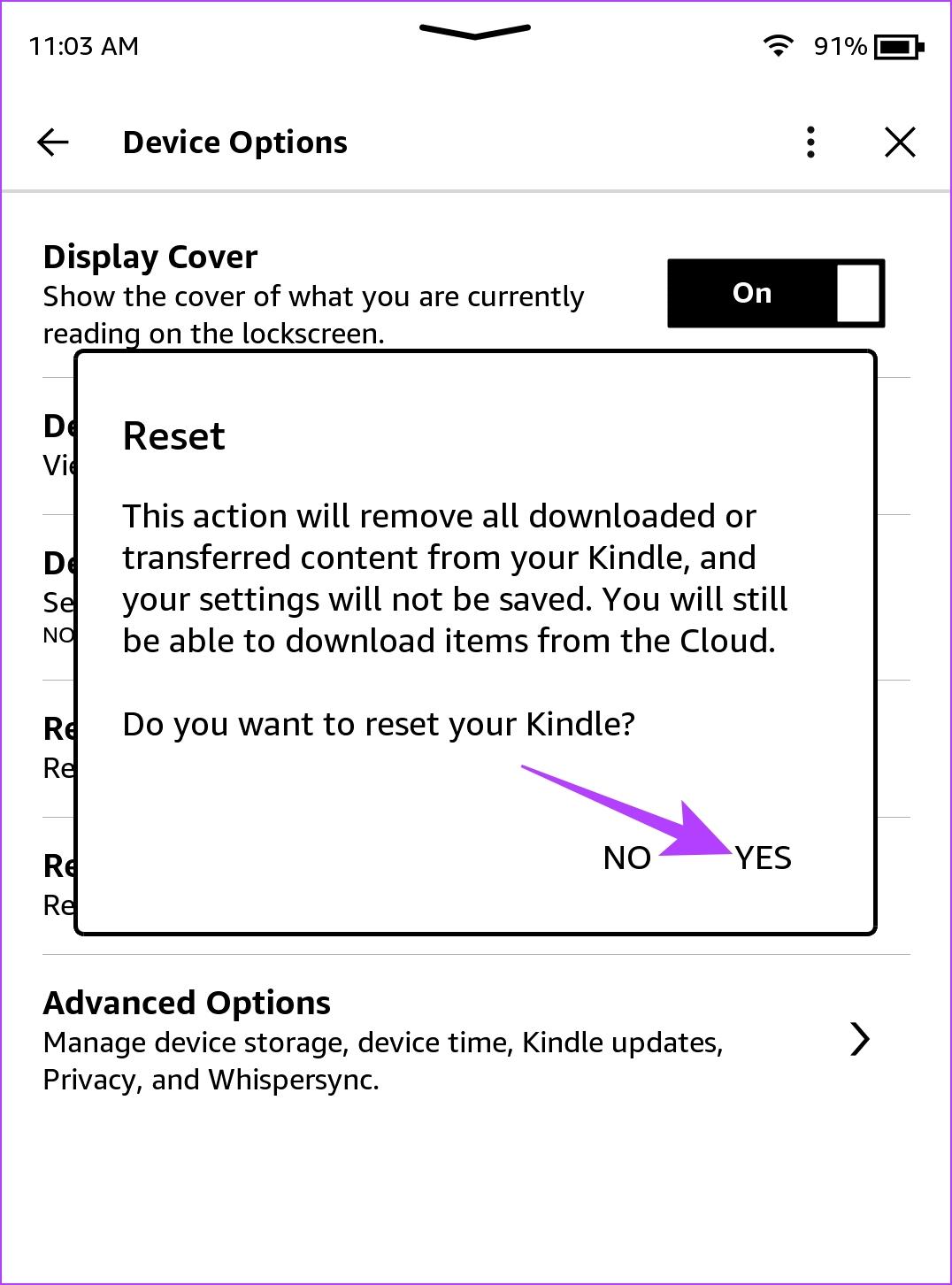
Quer dar um novo começo ao seu perfil do Twitch? Veja como alterar o nome de usuário e o nome de exibição do Twitch com facilidade.
Descubra como alterar o plano de fundo no Microsoft Teams para tornar suas videoconferências mais envolventes e personalizadas.
Não consigo acessar o ChatGPT devido a problemas de login? Aqui estão todos os motivos pelos quais isso acontece, juntamente com 8 maneiras de consertar o login do ChatGPT que não funciona.
Você experimenta picos altos de ping e latência no Valorant? Confira nosso guia e descubra como corrigir problemas de ping alto e atraso no Valorant.
Deseja manter seu aplicativo do YouTube bloqueado e evitar olhares curiosos? Leia isto para saber como colocar uma senha no aplicativo do YouTube.
Descubra como bloquear e desbloquear contatos no Microsoft Teams e explore alternativas para um ambiente de trabalho mais limpo.
Você pode facilmente impedir que alguém entre em contato com você no Messenger. Leia nosso guia dedicado para saber mais sobre as implicações de restringir qualquer contato no Facebook.
Aprenda como cortar sua imagem em formatos incríveis no Canva, incluindo círculo, coração e muito mais. Veja o passo a passo para mobile e desktop.
Obtendo o erro “Ação bloqueada no Instagram”? Consulte este guia passo a passo para remover esta ação foi bloqueada no Instagram usando alguns truques simples!
Descubra como verificar quem viu seus vídeos no Facebook Live e explore as métricas de desempenho com dicas valiosas e atualizadas.








